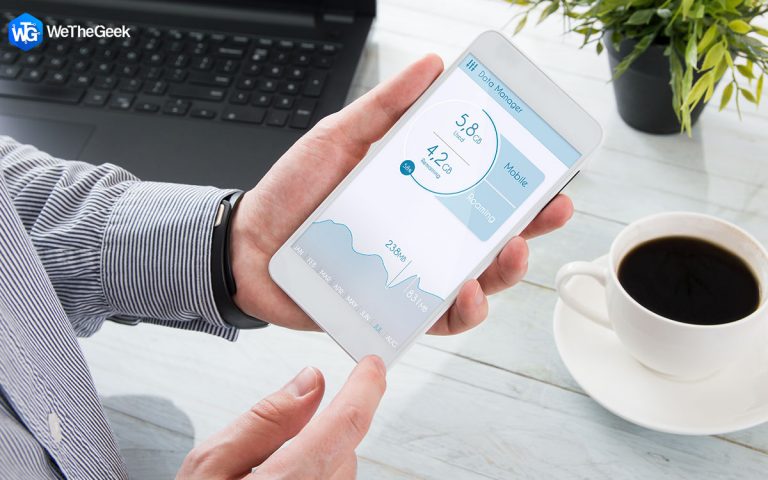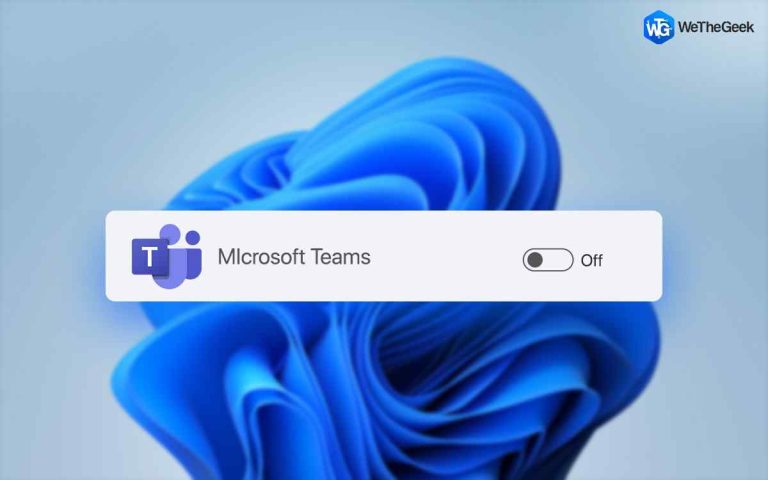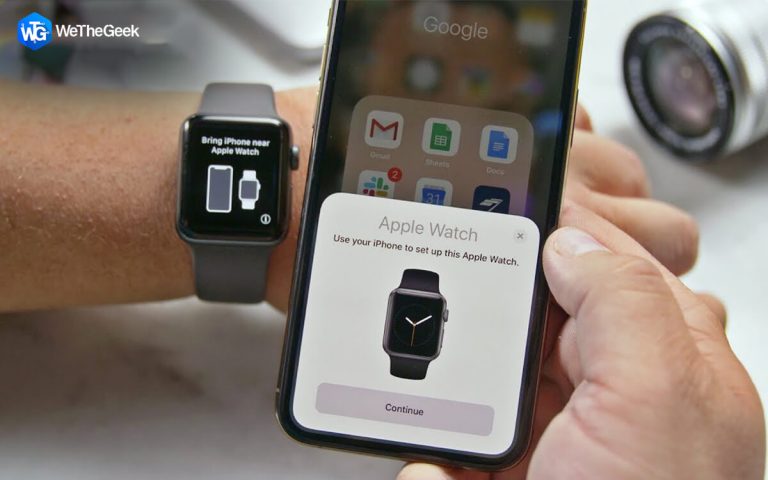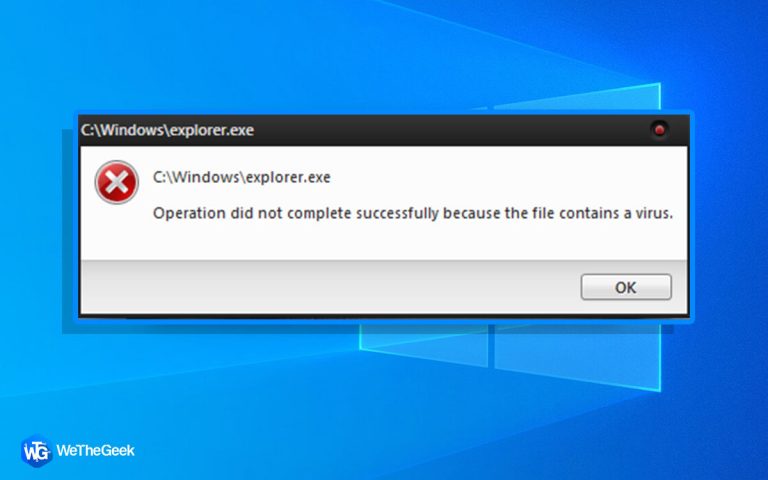Как восстановить удаленные аудиофайлы с жесткого диска
Поскольку все становится цифровым, все песни и аудиофайлы теперь доступны на вашем ПК в форматах MP3, WMA, AAC и т. Д. Однако что произойдет, если вы случайно удалите некоторые из ваших аудиофайлов или потеряете их из-за неожиданного сбоя системы и форматирования. Этот пост помогает читателям узнать, как восстановить удаленные аудиофайлы с помощью программного обеспечения для восстановления звука, такого как приложение Systweak Photo Recovery.
Приложение Systweak Photos Recovery: восстановление удаленных аудиофайлов
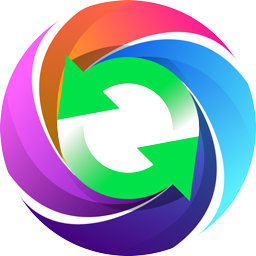
Photo Recovery от Systweak Software – фантастическая программа для восстановления фильмов, фотографий и музыкальных данных, которые были удалены с кластеров и секторов жесткого диска. На самом деле, когда вы удаляете видео со своего компьютера, оно попадает в корзину или корзину, а когда вы стираете его оттуда, оно исчезает навсегда и не может быть восстановлено обычными методами. Однако восстановление возможно с помощью Systweak Photo Recovery, поскольку удаленное видео все еще сохраняется на вашем жестком диске и будет полностью потеряно только в случае замены тех же кластеров другим файлом. В результате возможно восстановление любой стертой музыки, фотографий или фильмов, которые не были восстановлены. Это приложение использует сложные алгоритмы, чтобы увеличить ваши шансы на восстановление потерянных аудиофайлов.
Как восстановить удаленные аудиофайлы с жесткого диска
Программа Systweak Photos Recovery – фантастическое и простое в использовании решение. Этот инструмент упрощает сканирование секторов жесткого диска и выполняет гигантскую задачу восстановления стертых аудиофайлов всего несколькими щелчками мыши. Вот как его можно использовать:
Шаг 1. Чтобы приобрести программу Systweak Photos Recovery, перейдите на официальный сайт или щелкните ссылку ниже.
Шаг 2: Чтобы начать процесс установки, дважды щелкните загруженный файл.
Шаг 3. После того, как процесс установки начнется, обязательно выберите соответствующие параметры в появившихся подсказках.
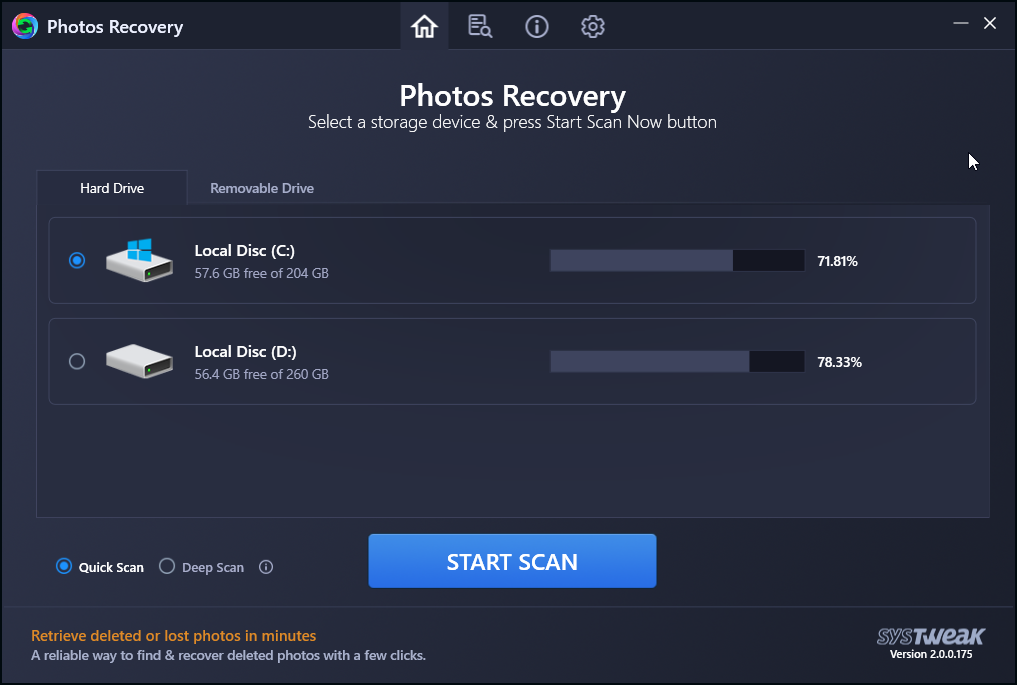
Шаг 4: После установки запустите программу и зарегистрируйте ее, используя ключ, полученный на вашу электронную почту после покупки.
Шаг 5. После регистрации программного обеспечения перейдите на главный экран интерфейса приложения и выберите диск из списка жестких или переносных дисков.
Шаг 6: Выберите «Быстрое сканирование» или «Глубокое сканирование» в качестве типа сканирования, затем нажмите кнопку «Начать сканирование».
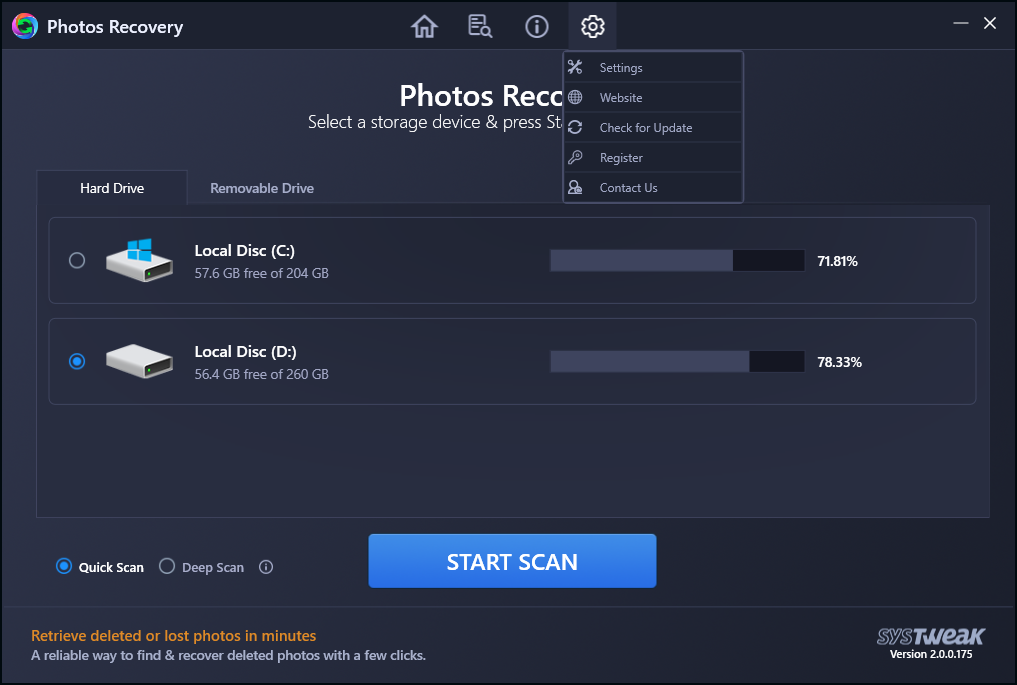
Шаг 7: Сядьте и дождитесь завершения процесса. Это может занять много времени в зависимости от размера вашего накопителя и количества обнаруженных записей.
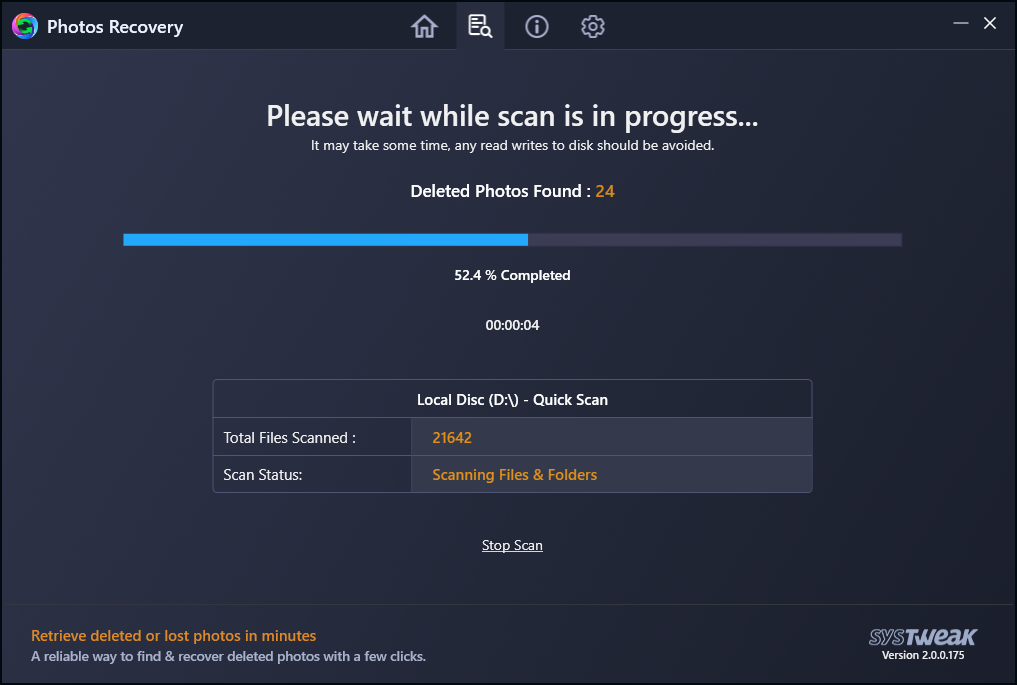
Шаг 8: Список фотографий, аудиофайлов и видео, которые можно восстановить, будет указан в интерфейсе приложения. Вы можете выбрать каждый аудио / mp3 отдельно или выбрать все аудиофайлы сразу, прежде чем нажимать кнопку «Восстановить».
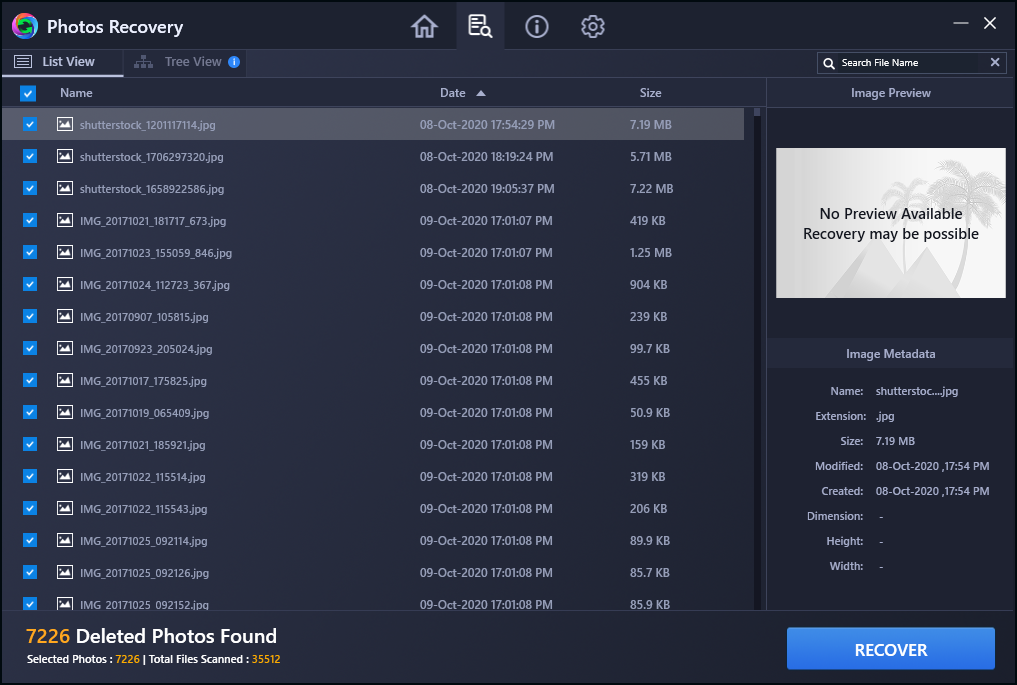
Шаг 9: После этого выберите папку, из которой нужно восстановить удаленные аудиофайлы, и нажмите ОК. Выбирать то же место, где изначально были сохранены аудиофайлы, не является разумным выбором, поскольку это усложнит процедуру восстановления.
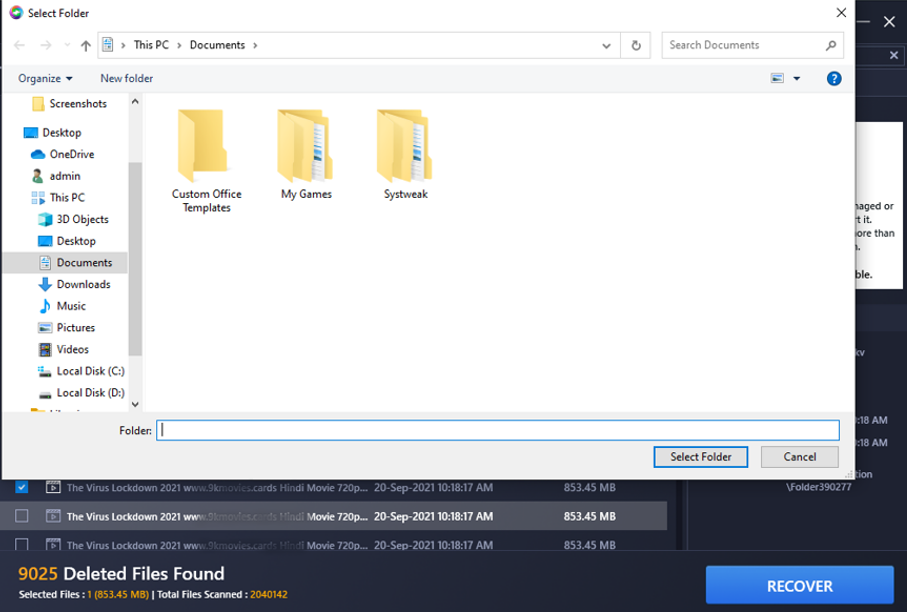
Шаг 10: Перед выходом из программы дождитесь завершения процесса. Ваши аудиофайлы будут сохранены в папке, которую вы указали на предыдущем шаге.
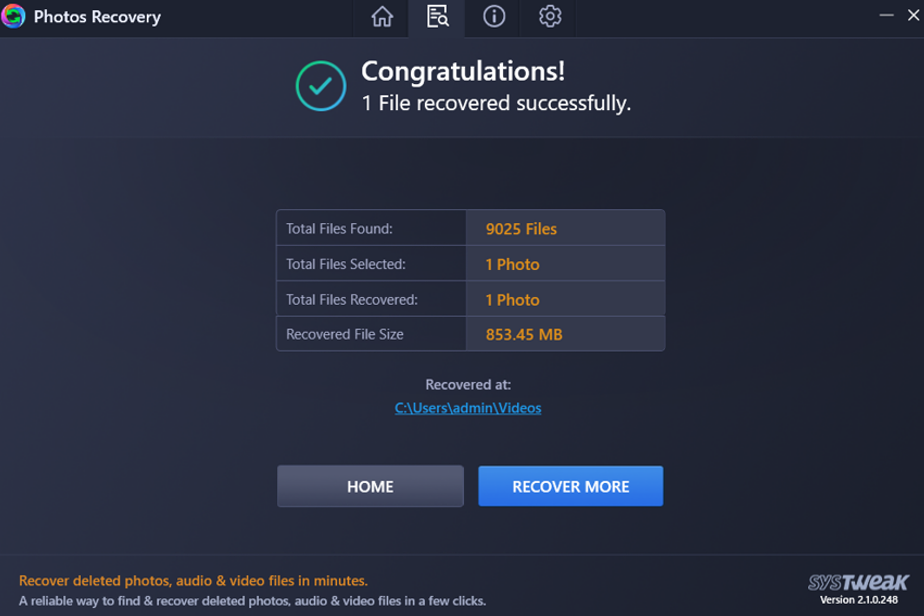
Последнее слово о том, как восстановить удаленные аудиофайлы с жесткого диска
Простым методом восстановления удаленных аудиофайлов является использование инструмента Systweak Photo Recovery, который достаточно надежен и эффективен. После ошибочного удаления аудиофайлов рекомендуется уменьшить активность чтения / записи, поскольку некоторые файлы могут быть перезаписаны другими данными, что затрудняет восстановление. На ПК с Windows программа Systweak Photos Recovery может помочь вам восстановить удаленные файлы, фотографии и аудиофайлы с жесткого диска.
Пожалуйста, дайте нам знать, если у вас есть какие-либо вопросы или рекомендации, в области комментариев ниже. Мы будем рады предложить решение. Мы регулярно публикуем технические советы и рекомендации, а также решения часто возникающих проблем.